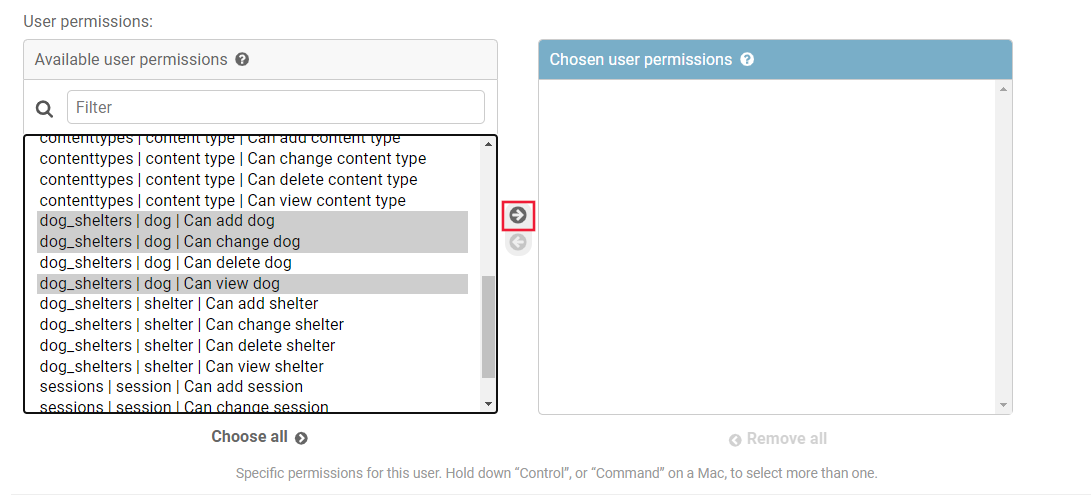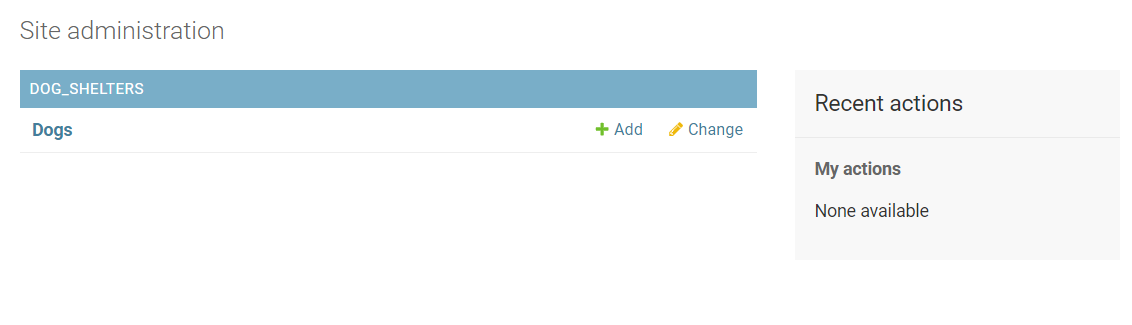演習 - アクセス許可の管理
前に強調したように、管理サイトでデータを変更するアクセス許可を持つユーザーを追加できます。 前のユニットで作成した staffuser ユーザーを更新して、犬を変更するアクセス許可を付与してみましょう。
ユーザーのアクセス許可を設定する
ブラウザーで管理サイトに戻ります。
[ユーザー] を選択します。
[staffuser] を選択して、 staffuser を更新します。
[スタッフのステータス] が選択されていることを確認します。
下にスクロールして、 [ユーザーのアクセス許可] を表示します。
次のアクセス許可を選択します。
- dog_shelters |dog |犬を追加できます
- dog_shelters |dog |犬を変更できます
- dog_shelters |dog |犬を表示できます
Note
このページでは、 [コントロール] または [コマンド] を使用して各項目を選択することにより、複数のアクセス許可を選択できることが強調表示されています。
[選択] を選択します。
[SAVE]\(保存\) を選択します。
スタッフ ユーザーとしてサインインする
スタッフ ユーザーとしてサインインして、スーパーユーザーとスタッフ ユーザーの違いを見てみましょう。
右上隅にある [ログ アウト] を選択します。
[再ログイン] を選択します。
前の手順で作成したパスワードを使用して、staffuser としてサインインします。
Note
パスワードを忘れた場合は、スーパーユーザーとしてサインインし、パスワードをリセットすることができます。
管理ページでは、 [犬] へのアクセスのみが許可されていることに注意してください。
[犬] を選択します。
先ほど作成した犬を選択してください。
犬を変更することはできますが、削除はできないことに注意してください。
まとめ
管理サイトでアクセス許可が制限されているスタッフ ユーザーを構成しました。 この機能を使用して、アプリケーション内の機密データへのアクセスを制御できます。